検証済みのAI要約◀▼
部門スペースを活用し、ブランドごとにエージェントのチケットアクセスを管理します。エージェントを特定のブランドに割り当ててチケットへのアクセスを制限することで、データプライバシーと専門的なサポート体制を強化できます。デフォルトでは、エージェントはすべてのブランドにアクセスできますが、ニーズに応じて変更可能です。アクセス権を削除する際は、ワークフローへの影響を十分にご確認ください。なお、管理者は常にすべてのブランドにアクセスでき、権限を削除することはできません。
複数のブランドをサポートする場合、Zendeskのチームメンバー(エージェント)は、割り当てられたブランドに関連するチケットのみを管理できます。エージェントをブランドに割り当てることで、管理者は、エージェントのブランドメンバーシップに基づいて、エージェントがアクセスできるチケットを制御することができ、これにより重点的なサポートの確保、データのプライバシーの強化、専門的な製品知識の促進が実現されます。このようにブランドチケットへのアクセスをセグメント化することを「部門別スペース」と呼びます。
すべてのエージェントがすべてのブランドに割り当てられている場合、部門別スペースは使用されておらず、ブランドはエージェントのチケットの表示を制御しません。エージェントをブランドから削除すると、そのブランドのチケットの閲覧、検索、アクセスができなくなります。
アクセスを削除することで、ワークフローにどのような影響が出るかを考えてみましょう。この機能を使用したくない場合は、そのまま何もする必要はありません。チームメンバーはデフォルトですべてのブランドに割り当てられるからです。チームメンバーがすべてのブランドに割り当てられていることを確認するには、各メンバーのブランドメンバーシップを表示します。
部門別スペースについて詳しくは、以下のビデオをご覧ください。
部門別スペース:ブランドや部門ごとにチケットへのアクセスをセグメント化する(3:30)
この記事では、次のトピックについて説明します。
- 制限事項
- ブランドのメンバーシップについて
- チームメンバーのブランドメンバーシップを表示する
- チームメンバーをブランド別に絞り込む
- ブランドのチームメンバーを追加または削除する
- エージェントのプロフィールからブランドのメンバーシップを表示および更新する
- 新しいチームメンバーのブランドのメンバーシップを設定する
関連記事
制限事項
- Chat経由の旧バージョンのメッセージング
- 旧バージョンのTalk
ブランドのメンバーシップについて
チームメンバーをブランドのメンバーシップに割り当てることができます。チームメンバーは、割り当てられたブランド内のチケットのみ閲覧、検索、アクセスすることができます。チームメンバーをすべてのブランドに割り当てると、すべてのブランドのチケットにアクセスできるようになります。どのブランドにも割り当てられていないチームメンバーは、チケットにアクセスすることはできません。例外については「注意事項」を参照してください。
最初は、新メンバーはすべてのブランドに割り当てられるため、すべてのチケットにアクセスできます。管理者は、アクセスすべきでないブランドからエージェントを削除する方法で、エージェントにアクセスを許可するチケットを管理できます。管理者は自動的にすべてのブランドに割り当てられ、すべてのブランドのすべてのチケットにアクセスできます。新しいブランドが作成されると、すべての管理者は自動的にそのブランドに追加され、削除することはできません。
チームメンバーのロールで、アクセス権限をさらに絞り込むことができます。たとえば、チームメンバーのロールによって、そのグループ内のチケットのみにアクセスが制限される場合があります。
チケットを作成および更新する際、エージェントワークスペースの「ブランド」ドロップダウンフィールドに含まれるブランドは、エージェントがメンバーであるブランドに限定されます。権限のあるカスタムロールのエージェントは、所属していないブランドも含め、どのブランドにもチケットを割り当てることができます。

注意事項
- アップグレードされたエージェントは、最初はどのブランドにも属さないため、チケットにアクセスすることができません。ブランド内のチケットへのアクセス権をエージェントに与えるには、エージェントをブランドに追加する必要があります。
- チームメンバーは、自分のブランドメンバーシップ以外のチケットにCCされたり、フォロワーとして追加することができます。この場合、チームメンバーは、そのブランド内のすべてのチケットではなく、特定のチケットにしかアクセスできなくなります。
- 一時停止中のチケットの管理権限があるカスタムロールのエージェントが管理できるのは、自分のブランド内の一時停止中のチケットのみですが、ブランドに割り当てられていない一時停止中のチケットがあれば、それらのチケットも管理できます。
- ダイレクトリンクで共有されたチケットは、エージェントがそのチケットのブランドに属していない場合、アクセスできません。
- オムニチャネルルーティングはエージェントのブランドのメンバーシップを考慮します。この機能を使用する場合、チケットは、そのブランドに所属しているエージェントにのみ割り当てられます。
チームメンバーのブランドメンバーシップを表示する
チームメンバー全員のブランドのメンバーシップは「チームメンバー」ページに表示されます。ブランドごとに、表示されるチームメンバーを絞り込むこともできます。
ブランドのメンバーシップを表示するには
-
管理センターで、サイドバーにあるメンバーアイコン(
 )をクリックし、「チーム」>「チームメンバー」を選択します。
)をクリックし、「チーム」>「チームメンバー」を選択します。各チームメンバーに関連付けられたブランドは、「ブランド」列に表示されます。

チームメンバーが複数のブランドに所属している場合は、「+その他」リンクをクリックすると、その他のブランドメンバーシップが表示されます。

チームメンバーをブランド別に絞り込む
チームのリストをブランドのメンバーシップでフィルタリングすると、チームメンバーが適切なブランドメンバーシップを持っていることを確認できます。たとえば、誤ってブランドメンバーシップが削除されていないか確認する目的で、ブランドメンバーシップを持たないチームメンバーを定期的にフィルタリングで抽出することもできます。
ブランドのメンバーシップでチームリストをフィルタリングするには
- 管理センターで、サイドバーにあるメンバーアイコン(
 )をクリックし、「チーム」>「チームメンバー」を選択します。
)をクリックし、「チーム」>「チームメンバー」を選択します。 - 「フィルター」をクリックします。
- 「ブランドのメンバーシップ」で、チームメンバーをフィルタリングするブランドを選択します。
複数のブランドを選択すると、それらすべてのブランドに所属しているチームメンバーだけが表示されます。ブランドのメンバーシップを持たないチームメンバーをフィルタリングするには、「ブランドなし」を選択します。
- 「フィルターを適用」をクリックします。
ブランドのチームメンバーを追加または削除する
チームメンバーをブランドに追加すると、割り当てられたブランド内でチケットの表示、検索、アクセスが可能になります。ブランドから削除されたチームメンバーは、そのブランド内のチケットへのアクセス権限が失われます。
管理者をブランドから削除することはできません。管理者はすべてのブランドのメンバーである必要があります。
ブランドのメンバーシップを追加および削除するには
-
管理センターで、サイドバーにあるメンバーアイコン(
 )をクリックし、「チーム」>「チームメンバー」を選択します。
)をクリックし、「チーム」>「チームメンバー」を選択します。「チームメンバー」ページが開きます。
-
更新したいチームメンバーを検索し、リストから選択します。
チームメンバーを複数選択して一括操作することもできます。管理者はすべてのブランドのメンバーであるため、一括操作の対象外です。

- 「ブランドのメンバーシップを管理」をクリックします。
チームメンバーを選択すると、ページの下部に「ブランドのメンバーシップを管理」リンクが表示されます。

- 「ブランドに追加する」と「ブランドから削除する」で、チームメンバーを追加または削除するブランドを選択します。

- 「保存」をクリックします。
エージェントのプロフィールからブランドのメンバーシップを表示および更新する
1人のエージェントのブランドメンバーシップを表示または更新するには、エージェントのプロフィールから行うことができます。
エージェントのプロフィールからブランドのメンバーシップを表示または更新するには
-
Supportで、上部のツールバーの右端近くにある検索アイコン(
 )をクリックします。
)をクリックします。 - エージェント名を入力し、ドロップダウンリストからエージェントを選択します。
- 左側のペインの「ブランド」メニューをクリックして展開し、チームメンバーのブランドを選択または選択解除します。
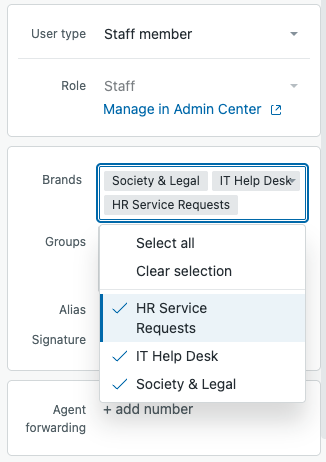
新しいチームメンバーのブランドのメンバーシップを設定する
管理者は、新規チームメンバーおよびアップグレードユーザーのブランド割り当てを設定でき、チームメンバーが関連するブランドへのアクセス権を最初から取得できるようにします。
デフォルトでは、新規チームメンバーはすべてのブランドに割り当てられますが、この設定は変更可能です。たとえば、初期段階ではチームメンバーにブランド割り当てを行わず、毎回手動で選択させるように設定することもできます。
新しいチームメンバーのブランドのメンバーシップを設定するには
- 管理センターで、サイドバーの「
 アカウント」をクリックし、「ブランドの管理」>「ブランド」を選択します。
アカウント」をクリックし、「ブランドの管理」>「ブランド」を選択します。 - 「設定を管理」をクリックします。
- 「新しいチームメンバーのブランドへの割り当て方法を選択します」のオプションを選択します。この設定は、新しいチームメンバーを追加する際にデフォルトの選択のみを制御します。チームメンバーの追加時にブランド割り当てを変更することもできます。
- ブランドを手動で割り当てる:事前選択済みのブランドはありません。
- 新しいチームメンバーをすべてのブランドに割り当てる:アクティブおよび非アクティブの全ブランドが事前選択済みになります。
- 「エンドユーザーをチームメンバーにアップグレードした際のブランドへの割り当て方法を選択します」のオプションを選択します。この設定により、選択内容に基づいて、アップグレードしたユーザーが自動的にブランドに割り当てられます。
- ブランドを割り当てない:アップグレードしたチームメンバーにはブランドは割り当てられません。
- アップグレードしたチームメンバーを、以前に割り当てられていたブランドに割り当てる:アップグレードしたチームメンバーは、エンドユーザーにダウングレードする前に元々割り当てられていたブランドに割り当てられます。
- 新しいチームメンバーをすべてのブランドに割り当てる
- 「保存」をクリックします。